【面倒回避】すぐ使えるテンプレートはここにあり【デザイン初心者へ】
こんにちは、ゆうです。
illustrator(イラストレーター)を起動してから、毎回アートボードサイズを設定して、トンボやガイドも設置して・・・と、設定をする必要があります。
※トンボ→印刷時の裁断位置やインクの刷り位置をあわせるのに必要な目印
※ガイド→裁断ずれによる印刷の切れ目等を防ぐために、このガイドの位置までデザインを延長して作成する必要がある
この2つを作成しておかないと、印刷会社へ提出する際にNGとなります。
そして、グラフィックデザイン完成後に実は文字が切れる位置にあった・・・位置を再調整しないといけない・・・
と、二度手間になってしまいます。

(そんなのショックすぎる)
では、実際どんな設定をするのかお見せします。
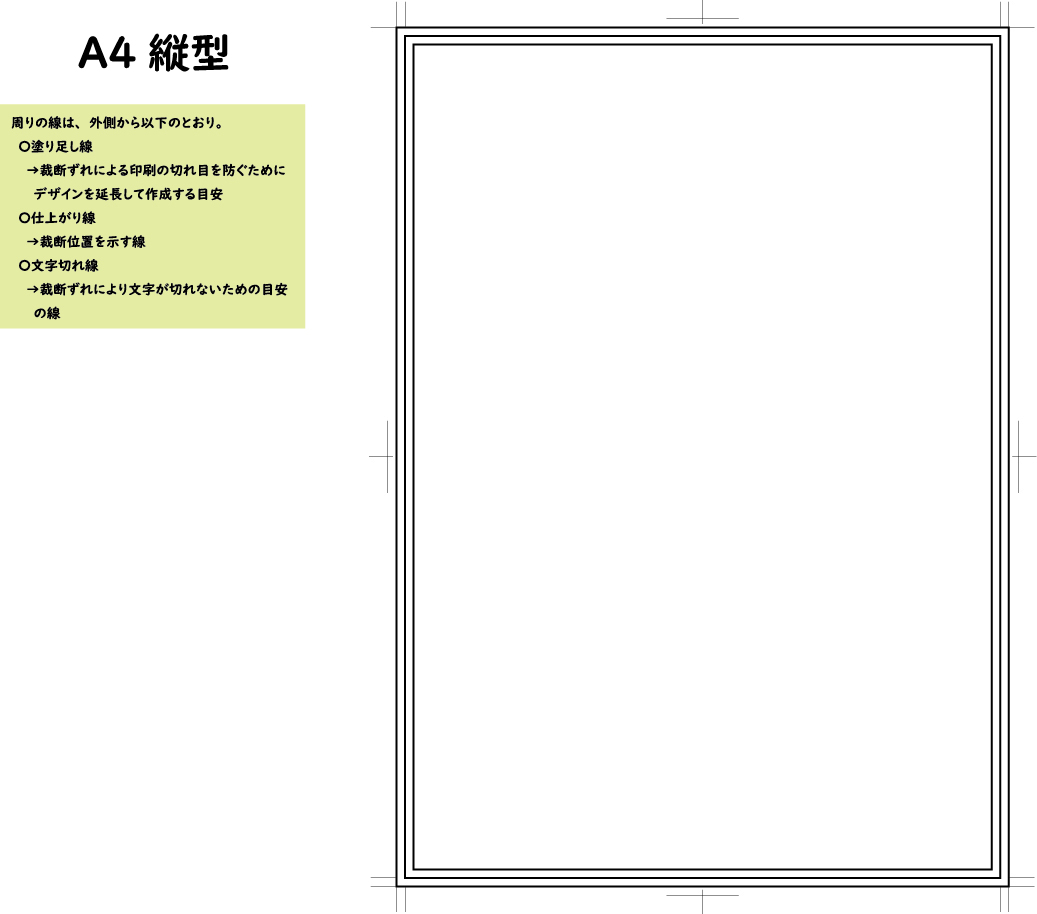
これは、A4サイズ縦型に作成したトンボとガイドです。ガイドは印刷時に表示されないので、今回は黒線を引いています。
アートボードと同じサイズの四角形を作成し、アートボードに重ねて[オブジェクト]→[トリムマークを作成]でトンボが作成できます。
また、[オブジェクト]→[パス]→[パスのオフセット]でガイドを作成することができます。
でも、その設定毎回やるの正直面倒ですよね。

(ラクしたいなぁ)
少しでも時間短縮を図って、グラフィックデザインを作っていく時間に割いていきたいですよね。
そんなあなたに、よく使うサイズのテンプレートをプレゼント!
このテンプレートを使えば、デザインを作り始める時の設定の時間が短縮できます。
A4とA3の2種類のサイズを用意していますので、このサイズのデザインを作るときにテンプレートを使ってみてください。
今回は、
- A4サイズ縦型・横型の2種類
- A3サイズ縦型・横型の2種類
の計4種類をプレゼントいたします。ぜひ活用してみてください!
最後まで読んでくれてありがとうございます!
それでは、また!